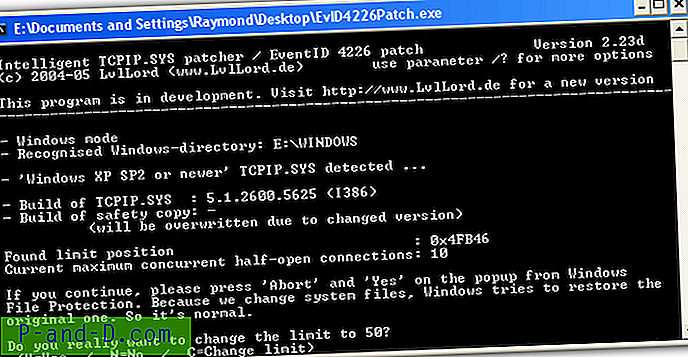Ada situasi di mana Anda perlu membuka file teks biasa yang memiliki ekstensi file yang tidak dikenal atau tidak terdaftar menggunakan Notepad. Secara default, tidak ada asosiasi file untuk file tanpa ekstensi dan file dengan ekstensi yang tidak diketahui di Windows. Jadi, untuk membuka file-file itu, Anda menggunakan opsi Buka Dengan dan pilih Notepad dari daftar.
Dan, itu menjadi lebih sulit jika Notepad tidak tersedia di sub-menu "Open with", dalam hal ini Anda perlu mencari untuk memilih Notepad.exe di folder Windows setiap waktu. Menambahkan opsi Buka dengan Notepad di menu konteks (untuk semua file) memudahkan pekerjaan. Ini akan menghemat beberapa klik mouse setiap kali.
TERKAIT: Tambahkan 'Buka dengan Notepad ++' ke Menu Klik kanan di WindowsTambahkan "Buka dengan Notepad" ke menu klik kanan
Untuk menambahkan perintah Buka dengan Notepad di menu klik kanan untuk semua jenis file, ikuti langkah-langkah ini:
- Unduh openwithnotepad.zip dan simpan ke Desktop
- Buka zip konten (dua file .reg ) ke folder
- Klik kanan file openwithnotepad.reg dan kemudian pilih Gabung . Ini menambahkan entri "Buka dengan Notepad" ke menu konteks untuk semua file.

Entri menu konteks "Buka dengan Notepad".
File .reg di atas membuat kunci dan nilai registri yang diperlukan untuk Anda di bawah cabang berikut.
HKEY_CLASSES_ROOT \ * \ shell
Jika Anda berencana untuk menghapus opsi Open With Notepad pada suatu saat, jalankan file undo .reg file.
File registri
Berikut adalah isi file .reg di atas jika Anda ingin membuatnya sendiri.
Windows Registry Editor Version 5.00 [HKEY_CLASSES_ROOT\*\shell\Notepad] @="Open with Notepad" "Icon"="notepad.exe, 0" [HKEY_CLASSES_ROOT\*\shell\Notepad\command] @="notepad.exe \"%1\"" Tambahkan "Buka dengan Notepad" sebagai menu konteks yang diperluas
Jika Anda ingin opsi "Buka dengan Notepad" hanya muncul ketika menggunakan tombol Shift saat klik kanan, Anda dapat menerapkannya sebagai item yang diperluas, dengan menambahkan nilai registri bernama Extended . Berikut adalah file .reg yang melakukannya secara otomatis.
Windows Registry Editor Version 5.00 [HKEY_CLASSES_ROOT\*\shell\Notepad] @="Open with Notepad" "Icon"="notepad.exe, 0" "Extended"="" [HKEY_CLASSES_ROOT\*\shell\Notepad\command] @="notepad.exe \"%1\"" Salin konten di atas ke Notepad, dan simpan file dengan ekstensi .reg, misalnya, openwithnotepad2.reg . Klik dua kali untuk menjalankan file.
Catatan: Perlu diketahui bahwa membuka file biner seperti .exe, .dll, .com, dll. Menggunakan Notepad dan menyimpannya secara tidak sengaja akan menyebabkan file menjadi korup, dan mereka tidak akan lagi berjalan. Gunakan Buka dengan Notepad ini hanya untuk file yang berisi konten teks.
Pengeditan registri berfungsi di semua versi Windows, termasuk Windows 10.